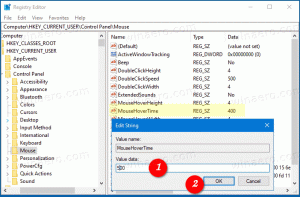Włącz funkcję Windows Hello dla płatności w Google Chrome
Jak włączyć Windows Hello dla płatności w Google Chrome
Aby zabezpieczyć płatności online w Chrome, Google wprowadza teraz obsługę uwierzytelniania Windows Hello w systemie Windows 10. Będzie używany do uwierzytelniania zakupów w Google Chrome działającym w systemie Windows 10 przy użyciu opcji Windows Hello, takich jak odcisk palca lub rozpoznawanie twarzy.
Reklama
Windows Hello to dodatkowa funkcja zabezpieczeń dostępna w systemach Windows 10 i Windows 8.1, która chroni Twoje konto użytkownika i wszystkie zawarte w nim poufne dane. Po włączeniu można je wprowadzić zamiast hasła.
Microsoft opisuje Windows Hello w następujący sposób:
Windows Hello to bardziej osobisty i bezpieczniejszy sposób uzyskiwania natychmiastowego dostępu do urządzeń z systemem Windows 10 za pomocą odcisku palca lub rozpoznawania twarzy. Większość komputerów z czytnikami linii papilarnych współpracuje już z Windows Hello, dzięki czemu logowanie do komputera jest łatwiejsze i bezpieczniejsze.
Funkcje ochrony Windows Hello obejmują
- Windows Hello twarzy
- Odcisk palca systemu Windows Hello
- Kod PIN systemu Windows Hello
- Klucz bezpieczeństwa
- Hasło
- Hasło obrazkowe

Gdy kod CVC jest wymagany do dokonania płatności, Google Chrome wyświetli następujące okno dialogowe jeśli Twoje urządzenie obsługuje funkcję Windows Hello.

Tam możesz wybrać Użyj systemu Windows Witaj i potwierdzić dostęp do danych karty.
Jeśli używasz Chrome, a Twoje urządzenie obsługuje Windows Hello, oto jak włączyć tę nową funkcję.
Aby włączyć funkcję Windows Hello dla płatności w przeglądarce Google Chrome,
- Otwórz Google Chrome.
- Otwórz menu główne Chrome (Alt + F).
- Wybierz Ustawienia z menu.

- Kliknij Autouzupełnianie po lewej stronie, a następnie kliknij Metody płatności po prawej.

- Na następnej stronie włącz opcję przełączania Windows Hello.

Gotowe!
Po włączeniu funkcja Windows Hello pozwoli pominąć ręczne uwierzytelnianie oparte na CVC w usługach płatniczych.

Możesz używać odcisku palca, rozpoznawania twarzy lub kodów PIN do dokonywania płatności kartą kredytową bez wprowadzania numerów CVC. Jeśli pominiesz monit Windows Hello, zamiast tego zostaniesz poproszony o wprowadzenie CVC.
Otóż to.
Artykuły zainteresowania
- Włącz Selektor profili w Google Chrome
- Włącz zwijanie grup kart w Google Chrome
- Włącz pasek kart WebUI w Google Chrome
- Włącz udostępniony schowek w Google Chrome
- Włącz zamrażanie kart w Google Chrome
- Włącz generator kodów QR dla adresu URL strony w Google Chrome
- Włącz DNS przez HTTPS w Chrome (DoH)
- Włącz podgląd miniatur kart w Google Chrome
- Wyłącz podgląd wizytówek kart w Google Chrome
- Utwórz skrót trybu incognito w przeglądarce Google Chrome
- Wymuś włączenie trybu gościa w Google Chrome
- Uruchom Google Chrome zawsze w trybie gościa
- Włącz kolor i motyw dla strony nowej karty w Google Chrome
- Włącz globalną kontrolę multimediów w Google Chrome
- Włącz tryb ciemny dla dowolnej witryny w Google Chrome
- Włącz regulację głośności i obsługę klawiszy multimedialnych w Google Chrome
- Włącz stronę destylacji trybu czytnika w Google Chrome
- Usuń indywidualne sugestie autouzupełniania w Google Chrome
- Włącz lub wyłącz zapytanie w omniboksie w Google Chrome
- Zmień pozycję przycisku nowej karty w Google Chrome
- Wyłącz nowy zaokrąglony interfejs użytkownika w Chrome 69
- Włącz natywny pasek tytułowy w Google Chrome w systemie Windows 10
- Włącz tryb Picture-in-Picture w Google Chrome
- Włącz odświeżanie Material Design w Google Chrome
- Włącz selektor emotikonów w przeglądarce Google Chrome 68 i nowszych
- Włącz leniwe ładowanie w Google Chrome
- Trwale wycisz witrynę w Google Chrome
- Dostosuj stronę nowej karty w Google Chrome
- Wyłącz niezabezpieczoną plakietkę dla witryn HTTP w przeglądarce Google Chrome
- Spraw, aby Google Chrome wyświetlał części adresu URL HTTP i WWW
Kredyty idą do Syczący komputer.